คู่มือผู้ใช้ iPhone
- คู่มือผู้ใช้ iPhone
- มีอะไรใหม่ใน iOS 13
- iPhone รุ่นที่รองรับ
-
- ปลุกและปลดล็อค
- ปรับระดับเสียง
- เปลี่ยนเสียงและการสั่น
- เข้าถึงคุณสมบัติจากหน้าจอล็อค
- เปิดแอพบนหน้าจอโฮม
- ถ่ายภาพหน้าจอหรือบันทึกหน้าจอ
- เปลี่ยนหรือล็อคแนวหน้าจอ
- เปลี่ยนภาพพื้นหลัง
- ทำให้รายการหน้าจอเข้าถึงได้ง่ายขึ้น
- ค้นหาด้วย iPhone
- ใช้ AirDrop เพื่อส่งรายการ
- ดำเนินการการทำงานด่วน
- ใช้และกำหนดศูนย์ควบคุมเอง
- ดูและจัดระเบียบมุมมองวันนี้
- ชาร์จและตรวจสอบแบตเตอรี่
- เรียนรู้ความหมายของไอคอนสถานะ
- เดินทางพร้อมกับ iPhone
-
- เครื่องคิดเลข
- เข็มทิศ
-
- ดูรูปภาพและวิดีโอ
- แก้ไขรูปภาพและวิดีโอ
- แก้ไข Live Photos
- แก้ไขรูปภาพในโหมดภาพถ่ายบุคคล
- จัดระเบียบรูปภาพในอัลบั้ม
- ค้นหาในแอพรูปภาพ
- แชร์รูปภาพและวิดีโอ
- ดูความทรงจำ
- ค้นหาผู้คนในแอพรูปภาพ
- เลือกหารูปภาพตามตำแหน่งที่ตั้ง
- ใช้ “รูปภาพ iCloud”
- แชร์รูปภาพด้วยการแชร์อัลบั้มบน iCloud
- ใช้การสตรีมรูปภาพของฉัน
- นำเข้ารูปภาพและวิดีโอ
- พิมพ์รูปภาพ
- คำสั่งลัด
- หุ้น
- เคล็ดลับ
- สภาพอากาศ
-
- แชร์การเชื่อมต่อกับอินเทอร์เน็ตของคุณ
- อนุญาตสายโทรศัพท์บน iPad, iPod touch และ Mac ของคุณ
- ส่งต่องานระหว่าง iPhone กับ Mac ของคุณ
- ตัด คัดลอก และวางระหว่าง iPhone กับ Mac ของคุณ
- เชื่อมต่อ iPhone กับคอมพิวเตอร์ของคุณโดยใช้ USB
- เชื่อมข้อมูล iPhone กับคอมพิวเตอร์ของคุณ
- ถ่ายโอนไฟล์ระหว่าง iPhone กับคอมพิวเตอร์ของคุณ
-
- บทนำเรื่อง CarPlay
- เชื่อมต่อกับ CarPlay
- ใช้ Siri
- ใช้ตัวควบคุมในรถของคุณ
- รับเส้นทางแบบเลี้ยวต่อเลี้ยว
- เปลี่ยนมุมมองแผนที่
- โทรออก
- เล่นเพลง
- ดูปฏิทินของคุณ
- ส่งและรับข้อความตัวอักษร
- เล่นพ็อดคาสท์
- เล่นหนังสือเสียง
- ฟังข่าวสาร
- ควบคุมบ้านของคุณ
- ใช้แอพอื่นๆ ด้วย CarPlay
- จัดเรียงไอคอนต่างๆ ใหม่บนหน้าโฮมของ CarPlay
- เปลี่ยนการตั้งค่าใน CarPlay
-
-
- เริ่มการทำงาน iPhone ใหม่
- บังคับให้ iPhone เริ่มการทำงานเครื่องใหม่
- อัพเดท iOS
- สำรองข้อมูล iPhone
- คืนการตั้งค่า iPhone กลับเป็นค่าเริ่มต้น
- กู้คืนเนื้อหาทั้งหมดจากข้อมูลสำรอง
- กู้คืนรายการที่ซื้อและรายการที่ลบ
- ขายหรือยก iPhone ของคุณให้คนอื่น
- ลบข้อมูลเนื้อหาและการตั้งค่าทั้งหมด
- กู้คืน iPhone กลับเป็นการตั้งค่าจากโรงงาน
- ติดตั้งหรือเอาโปรไฟล์การกำหนดค่าออก
-
- เริ่มต้นด้วยคุณสมบัติการช่วยการเข้าถึง
-
-
- เปิดใช้แล้วฝึกหัดใช้ VoiceOver
- เปลี่ยนการตั้งค่า VoiceOver ของคุณ
- เรียนรู้คำสั่งนิ้ว VoiceOver
- สั่งงาน iPhone โดยใช้คำสั่งนิ้ว VoiceOver
- ควบคุม VoiceOver โดยใช้ตัวหมุน
- ใช้แป้นพิมพ์บนหน้าจอ
- เขียนด้วยนิ้วของคุณ
- ใช้ VoiceOver ด้วย Magic Keyboard
- ป้อนอักษรเบรลล์ให้แสดงบนหน้าจอโดยใช้ VoiceOver
- ใช้เครื่องแสดงผลอักษรเบรลล์
- กำหนดคำสั่งนิ้วและคำสั่งลัดแป้นพิมพ์เอง
- ใช้ VoiceOver กับอุปกรณ์ตัวชี้
- ใช้ VoiceOver ในแอพต่างๆ
- ซูม
- แว่นขยาย
- จอภาพและขนาดข้อความ
- การเคลื่อนไหว
- การอ่านเนื้อหา
- คำบรรยายเสียง
-
-
- ข้อมูลด้านความปลอดภัยที่สำคัญ
- ข้อมูลด้านการดูแลที่สำคัญ
- รับข้อมูลเกี่ยวกับ iPhone ของคุณ
- ดูหรือเปลี่ยนแปลงการตั้งค่าเซลลูลาร์
- ค้นหาแหล่งข้อมูลเพิ่มเติมเกี่ยวกับซอฟต์แวร์และบริการ
- แถลงการณ์การปฏิบัติตามกฎเกณฑ์ของ FCC
- แถลงการณ์การปฏิบัติตามกฎเกณฑ์ของ ISED Canada
- ข้อมูล Ultra Wideband
- ข้อมูลเกี่ยวกับเลเซอร์คลาส 1
- Apple กับสิ่งแวดล้อม
- ข้อมูลด้านการกำจัดและการรีไซเคิล
- ลิขสิทธิ์
ค้นหารายการ ภาพยนตร์ และอื่นๆ ในแอพ Apple TV บน iPhone
แอพ Apple TV ![]() นำรายการ ภาพยนตร์ กีฬา และข่าวสดที่คุณชื่นชอบทั้งหมดไว้ในที่เดียว ค้นหาและดูรายการโปรดของคุณอย่างรวดเร็ว ทำต่อจากส่วนที่คุณทำค้างไว้ด้วยรายการถัดไป หรือค้นพบสิ่งใหม่ๆ สำหรับคุณโดยเฉพาะ
นำรายการ ภาพยนตร์ กีฬา และข่าวสดที่คุณชื่นชอบทั้งหมดไว้ในที่เดียว ค้นหาและดูรายการโปรดของคุณอย่างรวดเร็ว ทำต่อจากส่วนที่คุณทำค้างไว้ด้วยรายการถัดไป หรือค้นพบสิ่งใหม่ๆ สำหรับคุณโดยเฉพาะ
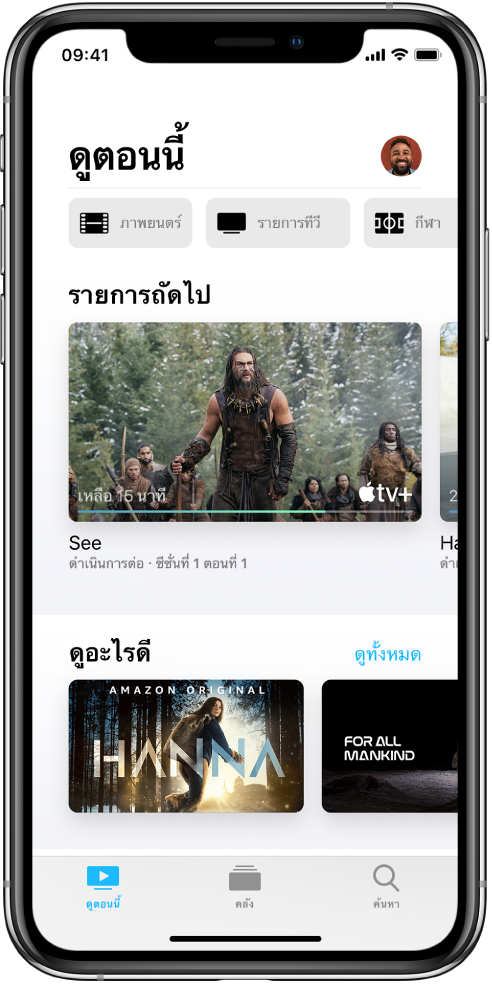
ค้นหารายการและภาพยนตร์
ในแอพ Apple TV ให้แตะ ดูตอนนี้ แล้วปฏิบัติตามวิธีใดๆ ต่อไปนี้:
ดูว่าอะไรเป็นรายการถัดไป: ในแถวรายการถัดไป ให้ค้นหาชื่อเรื่องที่คุณเพิ่งเพิ่ม เช่า หรือซื้อล่าสุด ดูตอนต่อไปในซีรีส์ที่คุณดูอยู่ หรือดูสิ่งที่คุณกำลังดูอยู่ต่อจากช่วงเวลาที่คุณดูค้างไว้
เลือกหาตามหมวดหมู่: แตะหมวดหมู่ เช่น ภาพยนตร์ รายการทีวี กีฬา หรือเด็ก
รับคำแนะนำ: เลือกหาในแถวสิ่งที่ควรดูสำหรับคำแนะนำโดยบรรณาธิการซึ่งปรับแต่งให้เข้ากับตัวคุณ หลายแถวตลอดทั้งคำแนะนำสำหรับคุณโดยเฉพาะเกี่ยวกับคุณสมบัติแอพซึ่งอิงตามการสมัครสมาชิกช่อง แอพที่รองรับ สินค้าที่ซื้อ และการดูรายการที่น่าสนใจของคุณ
เลือกหา Apple TV+: ในแถว Apple TV+ ให้แตะชื่อเรื่องเพื่อดูข้อมูลเพิ่มเติมหรือเล่นภาพยนตร์ตัวอย่าง
เลือกหาช่อง Apple TV: เลื่อนลงเพื่อเลือกหาช่องที่คุณสมัครสมาชิก ในแถวช่อง Apple TV ให้เลือกหาช่องอื่นๆ ที่มี แล้วแตะช่องเพื่อสำรวจชื่อเรื่องในช่อง
ดูข่าวสด: (มีให้บริการในบางประเทศหรือภูมิภาค) แตะ รายการทีวี ที่ด้านบนสุด แล้วเลื่อนลงมายังแถวข่าว จากนั้นเลือกช่องข่าว
ค้นหาชื่อ กีฬา ทีม นักแสดง หรือช่อง Apple TV
แตะ ค้นหา แล้วป้อนสิ่งที่คุณต้องการหาในช่องค้นหา
ค้นหากีฬา (สหรัฐอเมริกาและแคนาดาเท่านั้น)
คุณสามารถเลือกหาตามกีฬาหรือลีค ดูการแข่งขัน และรับผลคะแนนสดและการแจ้งเตือนของเกมที่จบลงได้
แตะ ดูตอนนี้ แล้วแตะ กีฬา ที่ด้านบนสุด
ปฏิบัติตามวิธีใดๆ ต่อไปนี้:
เลือกหาตามกีฬา: เลื่อนลงเพื่อเลือกหากิจกรรมของกีฬาประเภทต่างๆ เช่น ฟุตบอล เบสบอล และบาสเกตบอล ในการจำกัดการเลือกหาของคุณให้แคบลง ให้เลื่อนลง แล้วเลือกกีฬา
ดูการแข่งขัน: แตะที่การแข่งขัน
เลือกทีมโปรดของคุณ: เลื่อนลงมาด้านล่างสุด แล้วแตะ ทีมโปรดของคุณ
การแข่งขันจะแสดงขึ้นโดยอัตโนมัติในรายการถัดไป และคุณจะได้รับการแจ้งเตือนเกี่ยวกับทีมโปรดของคุณ
ในการซ่อนคะแนนของการแข่งขันที่ถ่ายทอดสด ให้ไปที่ การตั้งค่า ![]() > TV และปิดใช้ แสดงคะแนนกีฬา
> TV และปิดใช้ แสดงคะแนนกีฬา
ใช้คิวรายการถัดไป
เพิ่มรายการไปยังรายการถัดไป: แตะรายการเพื่อดูรายละเอียด แล้วแตะ เพิ่ม
เอารายการออกจากรายการถัดไป: แตะรายการค้างไว้ แล้วแตะ เอาออกจากรายการถัดไป
ดูต่อบนอุปกรณ์เครื่องอื่น: คุณสามารถดูคิวรายการถัดไปของคุณในดูตอนนี้บนอุปกรณ์ iPhone, iPad, iPod touch, Mac, Apple TV หรือสมาร์ททีวีที่รองรับเครื่องที่คุณลงชื่อเข้าด้วย Apple ID ของคุณ